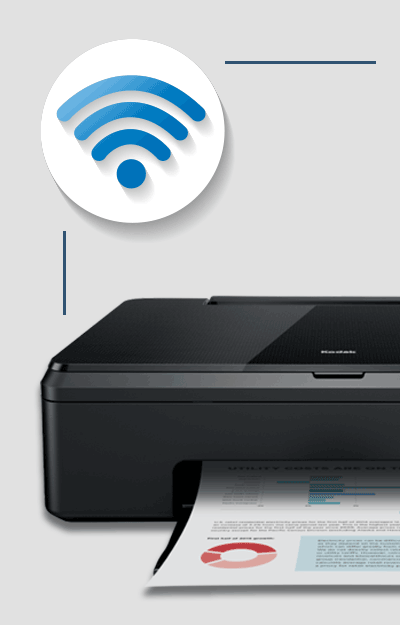Оглавление
Принтеры Kodak имеют международную репутацию благодаря своему превосходному качеству и надежности. Однако некоторые пользователи отмечают, что сталкиваются с проблемами при подключении принтеров Kodak к сети WiFi.
Проблема может быть связана с неправильной настройкой принтера, а может возникнуть из-за какой-то более глубокой проблемы.
Какой бы ни была причина, вот подробная статья, которая поможет вам подключить принтер Kodak к сети Wi-Fi и начать печатать без проводов.
Итак, без лишних слов, давайте начнем:
Как настроить/подключить принтер Kodak к WiFi?
Самая основная причина, по которой вы не можете подключить принтер Kodak к беспроводной сети, заключается в том, что он неправильно настроен. Поэтому первое, что мы попробуем сделать, это следовать официальному мастеру настройки для подключения принтера Kodak к беспроводной сети.
Для этого у вас есть два метода. Мы обсудим оба и посоветуем вам попробовать оба.
Способ - 1: Подключите принтер Kodak онлайн с помощью мастера настройки Wi-Fi
- Нажмите кнопку Home на принтере Kodak.
- Перейдите в Настройки сети, используя клавишу со стрелкой вправо.
- Здесь вы найдете Утилиту настройки WiFi. Нажмите на нее. Обратите внимание, что когда вы выбираете Утилиту настройки Wi-Fi, она автоматически включает радио Wi-Fi. Поэтому проверьте, включено оно или нет.
- На экране отобразятся все доступные беспроводные сети. Вы можете просматривать их с помощью стрелок вверх и вниз. Сначала выберите имя сети, к которой вы хотите подключиться.
- Если имя вашей сети не видно, выберите опцию Re-scan, чтобы заставить принтер снова искать вашу беспроводную сеть. Если он все еще не может ее найти, проверьте, включен ли WiFi-роутер, расположен ли он физически близко к принтеру, или имя сети (SSID) установлено на видимое. Также проверьте, включена ли фильтрация IP-адресов на вашем роутере в целях безопасности. Если да, добавьтеIP-адрес принтера.
- Как только вы увидите свою беспроводную сеть, подключитесь к ней. Принтер потребует выбрать пароль пользователя. Вы можете сделать это с помощью экранной клавиатуры, помните, что он чувствителен к регистру.
- После настройки нового сетевого пароля нажмите OK.
- Затем на экране появится сообщение с подтверждением. Нажмите Далее, и ваш принтер должен быть успешно подключен к сети WiFi. Чтобы убедиться в этом, посмотрите на светодиодный индикатор подключения Wi-Fi. Он должен перестать мигать и оставаться светлым.
Вот и все - вы должны были успешно подключить принтер Kodak к сети WiFi. Но если у вас все еще возникают проблемы, попробуйте следующий способ.
Метод - 2: Подключение принтера Kodak с помощью WPS
WPS - это сокращение от Wi-Fi Protected Setup, это функция, которая позволяет одним касанием установить соединение между беспроводным маршрутизатором и другими устройствами. Вот краткое руководство по использованию WPS для подключения к принтеру Kodak.
- Как и раньше, нажмите кнопку Home, перейдите в Настройки сети и нажмите Мастер настройки Wi-Fi. Но в этот раз нажмите на WPS Connect.
- Теперь нажмите кнопку WPS на вашем беспроводном маршрутизаторе. На нем должна быть физическая кнопка, или вы можете нажать на виртуальный переключатель в программном обеспечении устройства.
- Затем выберите опцию Push Button Configuration на принтере и выберите опцию WPS для беспроводного маршрутизатора.
- Нажмите OK на панели управления. Теперь вы должны заметить, что ваш SSID или имя сети отображается в списке доступных беспроводных сетей на вашем принтере.
- Нажмите SSID вашей сети Wi-Fi и введите пароль для подключения к ней.
- Как и раньше, проверьте индикатор подключения WiFi, чтобы убедиться, что соединение стабильно и активно.
Вот и все! Поздравляем, вы успешно настроили принтер Kodak на работу с сетью Wi-Fi. Теперь вы можете делать распечатки без проводов.
Смотрите также: Настройка Wifi удлинителя UppoonНо если вы все еще сталкиваетесь с проблемами, читайте дальше, чтобы найти возможные способы их устранения.
Смотрите также: Как подключить Alexa к WiFiПочему мой принтер Kodak не печатает по беспроводной сети?
После правильного подключения принтера Kodak к беспроводной сети, если вы по-прежнему не можете делать беспроводные распечатки, возможно, у вас проблемы с драйвером.
Вот краткое руководство о том, как исправить проблемы с драйвером принтера Kodak как на Windows, так и на Mac.
Как подключить принтер Kodak к Windows?
- Откройте интернет-браузер, перейдите на официальный сайт Kodak и найдите модель вашего принтера.
- Вы найдете множество ссылок для загрузки драйверов принтера. Загрузите тот, который предназначен для Windows.
- После завершения загрузки щелкните правой кнопкой мыши на драйвере и выберите "Свойства".
- Теперь перейдите в "Совместимость" и включите "Запустить эту программу в режиме совместимости". Затем в выпадающем меню выберите свою ОС.
- После этого установите драйвер принтера Kodak на свой компьютер.
- После его установки откройте панель управления принтера Kodak. Затем следуйте инструкциям на экране, чтобы подключить принтер Kodak к компьютеру.
Если ваш компьютер с Windows по-прежнему не соединяется с принтером, запустите приложение для устранения неполадок. Нажмите кнопку Далее и позвольте ему выполнить поиск связанных проблем. Это займет две минуты и сообщит вам основную проблему.
Как подключить принтер Kodak к Mac?
- Как и раньше, перейдите на официальный сайт Kodak для поиска модели вашего принтера, но на этот раз загрузите драйвер для Mac.
- Прежде чем нажать кнопку "Установить", убедитесь, что микропрограмма драйвера принтера обновлена.
- Затем откройте файл драйвера .dmg и запустите процесс установки драйвера, следуя инструкциям на экране.
- После завершения установки драйвера перейдите в "Системные настройки", а затем на вкладке "Оборудование" выберите опцию "Печать и факс".
- Здесь вы найдете кнопку "+". Нажмите на нее, и вы сможете добавить свой принтер на Mac.
- После этого выберите опцию "Главная", а затем перейдите к Настройкам сети, чтобы завершить процедуру настройки Wi-Fi для принтера Kodak.
Как устранить проблемы с беспроводным подключением на популярных принтерах Kodak?
Последние два раздела были немного общими, в них рассказывалось о некоторых стандартных шагах, которые можно выполнить для подключения принтера Kodak к беспроводной сети. Но, несмотря на это, согласно запросам, полученным от наших пользователей, некоторые принтеры Kodak страдают от сетевых проблем гораздо чаще, чем другие.
Это принтеры Kodak ESP Office 2015, Kodak Verite 50 и Kodak ESP 5250.
Поэтому здесь представлено более подробное руководство по настройке и устранению неисправностей этих двух принтеров:
Устранение проблемы Kodak Verite 50
Вот несколько шагов, которые можно выполнить и проверить, чтобы установить соединение между принтером Kodak Verite 50 и беспроводной сетью:
- Убедитесь, что вы используете правильный сетевой пароль при подключении принтера к WiFi.
- Убедитесь, что функция беспроводной связи включена на вашем принтере.
- Проверьте, правильно ли выбрано имя беспроводной сети или SSID.
- Перезагрузите принтер и повторно выполните процедуру настройки Wi-Fi.
Беспроводная настройка Kodak ESP 5250
Kodak ESP 5250 сталкивается с сетевыми проблемами, если вы выполнили настройку по методу 1, описанному выше. Однако если вы выполните метод № 2, который предполагает подключение с помощью WPS, у устройства не будет проблем с подключением.
Настройка беспроводной сети Kodak ESP Office 2150
По словам большинства пользователей, проблема с Kodak ESP Office 2150 была немедленно решена после установки соответствующего драйвера.
Поэтому, если вы используете этот принтер, зайдите на официальный сайт Kodak, скачайте и установите нужный драйвер, и вы сможете делать беспроводные распечатки в кратчайшие сроки.
Подведение итогов
На этом мы заканчиваем наше краткое руководство по настройке беспроводного принтера Kodak для подключения к сети WiFi. Мы надеемся, что оно оказалось полезным и помогло вам решить проблемы с подключением, с которыми вы столкнулись.
В заключение следует отметить, что сначала необходимо проверить, правильно ли вы настроили беспроводной принтер для подключения к WiFi. Если вы это сделали, убедитесь, что на вашем компьютере установлен соответствующий драйвер. Следуя этому, вы сможете решить все проблемы с беспроводным подключением принтера Kodak.
Но если вы все еще сталкиваетесь с проблемами подключения, мы рекомендуем вам обратиться к руководству или документации, прилагаемой к принтеру. Если и это не поможет, значит, пришло время отправить сообщение в центр поддержки клиентов Kodak.